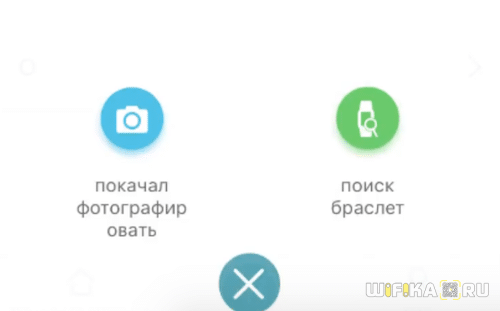Самым популярным фитнес браслетом на сегодняшний день несомненно является Mi Band от Xiaomi. Однако конкуренты не дремлют — на популярных интернет-площадках можно встретить огромное количество аналогов, которые по функциональности ничуть ему не уступают. В этом обзоре как раз-таки и посмотрим на один такой трекер — M4 Smart Bracelet, который по отзывам пользователей весьма неплохо проявил себя в работе. В конце статьи — инструкция по его подключению к телефону и настройке через мобильное приложение.
Комплектация и внешний вид смарт браслета M4 Band Bracelet
Коробка, в которой лежал M4 Smart Band, сама по себе необычна. Она неразборная и выполненена из одного склеенного листа картона. На лицевой части изображен умный браслет.

На оборотной перечислены его основные характеристики, а на одной из граней отпечатан QR код, по которому можно скачать на телефон мобильное приложение для настройки его под себя.

А необычность упаковки заключается в том, что браслет достается сбоку, а не из-под крышки, как мы привыкли. Он прикрыт прозрачным пластиковым колпаком. Внутри кроме самого трекера лежит только инструкция. Провода или зарядного устройства нет, и это не случайно. А почему, вы узнаете чуть позже.

Выглядит браслет M4 вполне современно и спортивно благодаря обтекаемым формам. Мягкий силиконовый ремешок плавно перетекает в корпус трекера, образуя одну монолитную линию. На первый взгляд можно даже подумать, что они сделаны как единое целое.

Но это не так. С одного края ремешок отстегивается, открывая USB разъем для зарядки. Вот почему в комплекте никаких аксессуаров для восполнения энергии нет. Браслет напрямую вставляется в любой USB порт — адаптера питания от смартфона, сетевого фильтра или компьютера. И заряжается напрямую от источника питания.

Интересное инженерное решение, которое очень практично, так как не нужно думать о том, чтобы носить с собой кабель с определенным разъемом для подзарядки электронных часов.

Сам же браслет пластиковый. Имеется несколько цветовых вариантов коруса и ремешков на любой вкус от классического черного до гламурного нежно-розового. Застежка классическая, как на старых дедушкиных часах. Отверстий на ремешке достаточно для того, чтобы плотно закрепит его на руке человека с любым телосложением.

Фитнес-трекер выполнен в защищенном от влаге корпусе по стандарту IP67. Плавать в нем нельзя, но дождя можно не бояться. В нижней его части традиционно размещен датчик пульса.

В качестве экрана используется OLED дисплей с диагональю 0.42 дюйма. Он хоть и цветной, но не сенсорный. Переключение между экранами производится с помощью «кнопки», нарисованной под экраном. Одинарное касание — переключение на следующий пункт меню. Длительное «нажатие» — погружение во внутреннее меню того или иного раздела.

Экран довольно яркий, если пользоваться им в помещении. Но вот при дневном свете на улице запаса явно не хватает. Причем отрегулировать его на M4 Smart Band, как на том же Xiaomi Mi Band, невозможно ни из меню браслета, ни из приложения.
Из доступных функций стандартный набор:
Поменять тему стартового экрана также невозможно, так что любители кастомизации будут огорчены. Хотя вся необходимая сводная информация на нем присутствует. После активации экран гаснет буквально через несколько секунд, что лично меня немного раздражает. Например, если не успел сразу при поступлении СМС посмотреть на браслет, то потом придется листать меню, чтобы снова посмотреть информацию о данном оповещении. И бороться с этим никак невозможно. Хотя такое решение, которое используется в современных фитнес трекерах понятно. При емкости батареи в 80 mAh инженеры стараются максимально снизить нагрузку на батарею, чтобы продлить автономность работу гаджета.
Видео обзор смарт браслета М4
Инструкция по подключению фитнес браслета M4 Smart Band
Что ж, внешне на M4 Band мы посмотрели, теперь давайте узнаем, как подключить смарт браслет к телефону. А сделать это в любом случае необходимо, так как элементарно для того, чтобы он корректно подсчитывал шаги, расстояние и калории, нужно занести в него данные своего тела.
Именно это мы и сделаем в первую очередь после того, как загрузили приложение WearFit по QR коду на свой телефон.
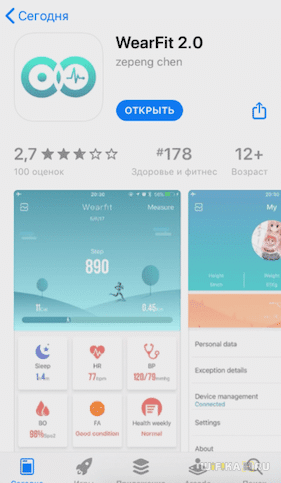
Но для начала необходимо открыть зайти в данное приложение, нажав на кнопку «Обязательный браслет». Перевод здесь и далее по всей программы будет сильно страдать.
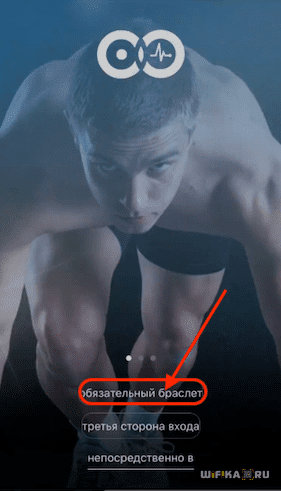
После этого включаем на смартфоне беспроводной модуль Bluetooth, если этого еще не сделали. И разрешаем его использование приложением WearFit.
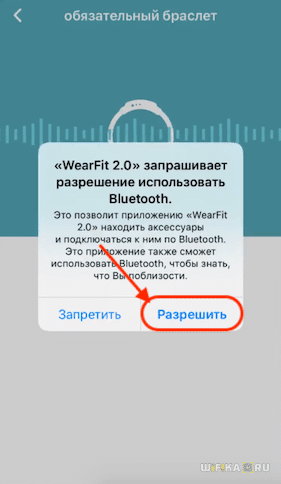
Нажимаем на «Поиск» и подключаемся к устройству с именем «M4» — это и есть наш браслет.
Далее разрешаем показ уведомлений от приложения на экране смартфона
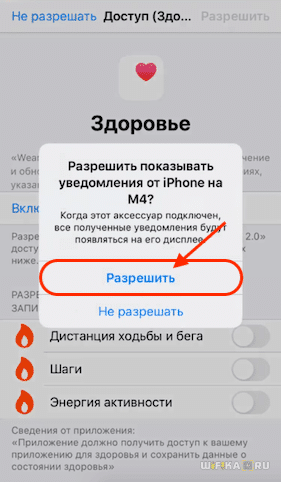
И активируем доступ к встроенному в оболочку приложению «Здоровье» для автоматической пересылки данных о вашей активности с браслета в телефон
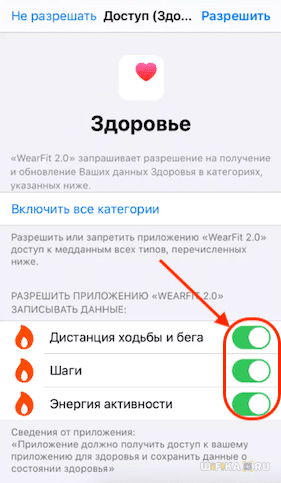
После чего знакомимся с жестами управления приложением. Для отображения самого нужного вам информационного модуля в большом верхнем блоке нужно перетянуть его в верхнюю часть экрана.
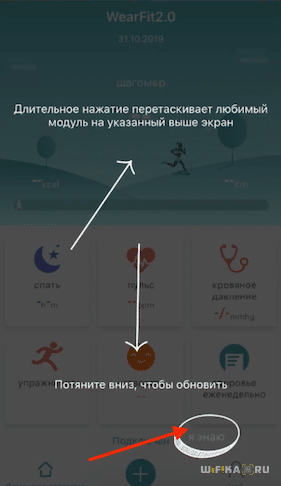
Для обновления потянуть пальцем вниз. Жмем на кнопку «Я знаю» и оказываемся на стартовой странице со сводной информацией о вашей активности.
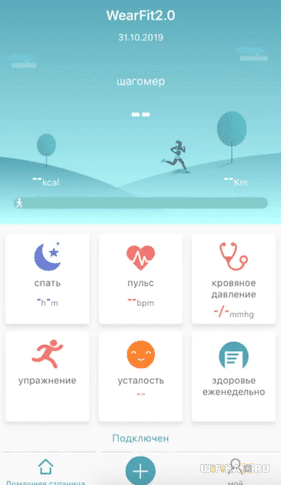
Для ввода персональных настроек необходимо зайти в раздел «Мой» в нижнем меню.

И далее в «Личные данные», где указываем свой возраст, рост, вес и длину шага для корректного подсчета данных.
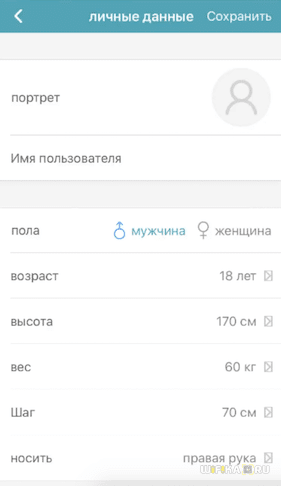
Если вернуться назад и открыть «Настройки», то получаем доступ к дополнительным конфигурациям приложения. Таким, как установить 12-часовой отсчет времени, активация работы с приложениями здоровья на смартфоне, а также сброс настроек к заводским.
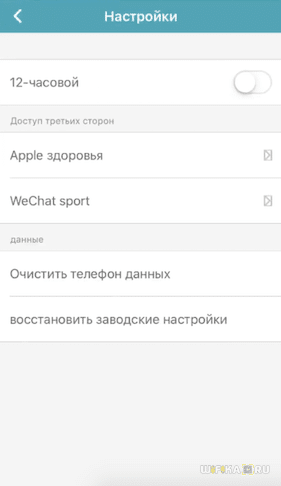
Странно, но отображения приложений, от которых будут приходить уведомления на экран смарт-браслета, я не нашел. Обычно в других моделях можно выбрать, от каких мессенджеров будут приходить оповещения, а от каких они не нужны.
Если же нажать на «плюсик» по центру экрана, то нам откроются такие функции, как поиск браслета с телефона и дистанционное управление камерой. Поиск работает так, что по нажатию трекер начинает вибрировать. Микрофона в нем нет, поэтому ориентироваться приходится только по тихому звуку встроенного вибромоторчика.